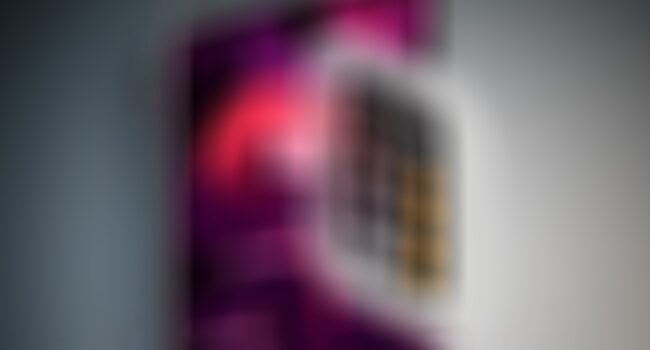Słuchawki AirPods firmy Apple, znane ze swojej niezawodności, mogą czasami sprawiać problemy, nawet w najlepiej zaprojektowanych urządzeniach.
Jednym z takich problemów jest migająca na zielona dioda LED etui AirPods. To zjawisko może zaniepokoić, szczególnie nowych użytkowników tych urządzeń. Jednak w większości przypadków problem ten nie wymaga interwencji specjalisty. Oto kilka wskazówek, jak można poradzić sobie z tym problemem.
Podstawowe kroki rozwiązywania problemów
Najprostszym i najczęściej skutecznym sposobem jest podjęcie kilku podstawowych kroków:
- Ładowanie: Umieść oba słuchawki w etui i pozwól im ładować się przez co najmniej 15 minut. Upewnij się, że etui ma dostęp do zasilania.
- Sprawdzenie połączenia Bluetooth: W urządzeniu, z którym są sparowane AirPods, włącz Bluetooth i upewnij się, że słuchawki są poprawnie połączone.
- Resetowanie AirPods: Odłącz AirPods od urządzenia, a następnie użyj przycisku na tylnym panelu etui do zresetowania słuchawek.
- Bliskość Wi-Fi: Staraj się ładować AirPods w bliskiej odległości od routera Wi-Fi.
- Pełne rozładowanie i naładowanie: Wyczerp baterię słuchawek do końca, a następnie naładuj je w pełni.
Możliwe przyczyny problemu
Częstym powodem problemów z AirPods jest niewystarczające naładowanie. Brud lub zanieczyszczenia w etui lub na słuchawkach również mogą być przyczyną. Użytkownicy doświadczający problemów z rozpoznawaniem lewej lub prawej słuchawki często widzą również migające zielone światło. Choć Apple nie podaje dokładnej przyczyny tego zjawiska, nie jest to normalny stan pracy urządzenia.
W pierwszej generacji AirPods, dioda LED znajduje się wewnątrz etui, podczas gdy w drugiej generacji i w AirPods Pro jest ona umieszczona na zewnętrznej stronie obudowy. Zielone migające światło może sygnalizować problem z ładowaniem słuchawek.
Zaawansowane rozwiązania
Jeśli podstawowe kroki nie przynoszą rezultatów, można spróbować bardziej zaawansowanych metod:
- Usunięcie AirPods z listy urządzeń Bluetooth: W ustawieniach Bluetooth urządzenia, z którym są sparowane AirPods, znajdź słuchawki i wybierz opcję “Ignoruj urządzenie”. Następnie sparuj je ponownie.
- Resetowanie ustawień sieciowych w iPhone: Przejdź do “Ustawienia” – “Ogólne” – “Przenieś lub zresetuj iPhone’a”, a następnie wybierz “Resetuj ustawienia sieciowe”. Po zakończeniu procesu ponownie sparuj AirPods z iPhone.
Kiedy udać się do serwisu
Jeśli żadne z powyższych rozwiązań nie przyniesie skutku, warto dokładnie sprawdzić port ładujący i wnętrze etui pod kątem zanieczyszczeń. Czasami małe cząstki brudu mogą powodować problemy. Jeśli to nie pomoże, ostatnią deską ratunku jest wizyta w autoryzowanym serwisie Apple.
Pamiętaj, że większość problemów z AirPods można rozwiązać w domu. Ważne jest, aby zachować spokój i metodologicznie podchodzić do każdego z powyższych kroków. Zazwyczaj, stosując się do powyższych wskazówek, można szybko przywrócić prawidłowe działanie słuchawek.